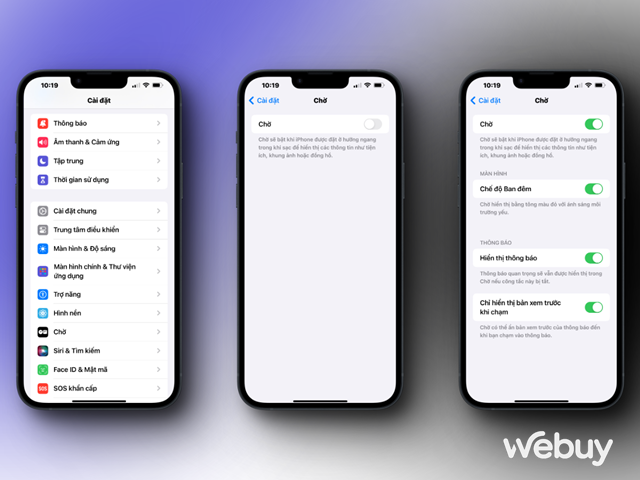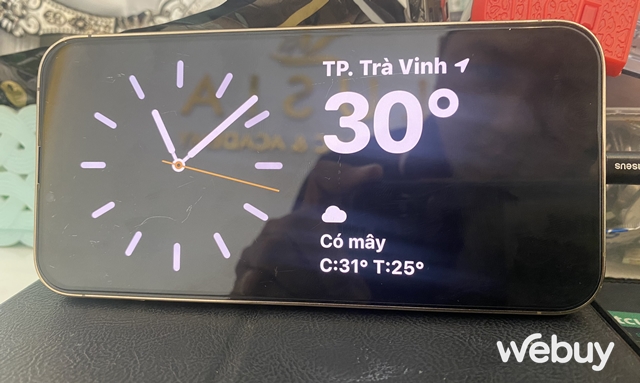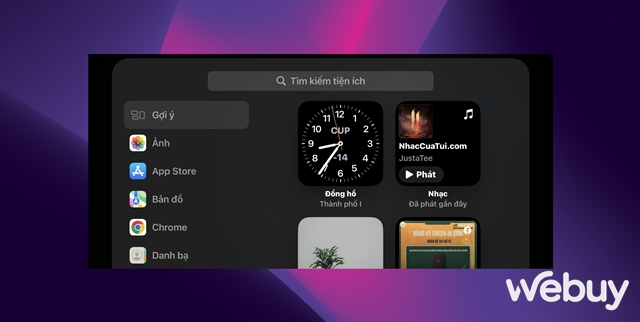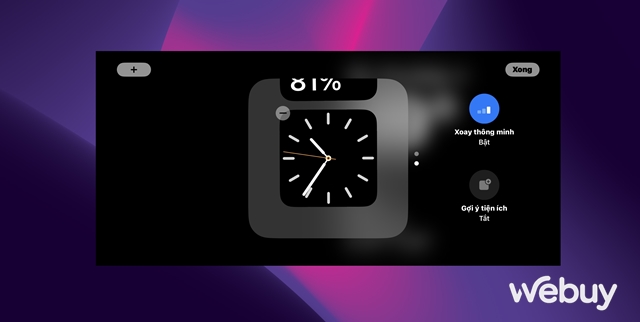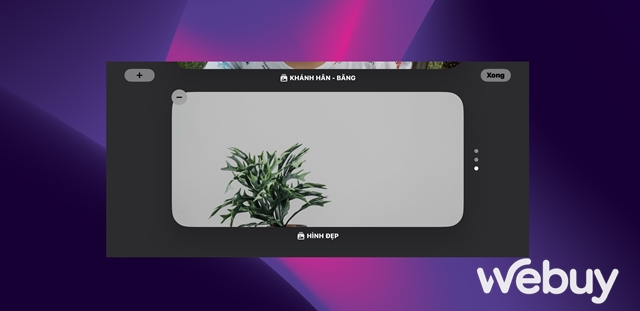Tận hưởng sức mạnh ưu việt của iOS 17, iPhone sạc pin sẽ trở nên tuyệt vời hơn bao giờ hết

Với tính năng StandBy trên iOS 17, iPhone của bạn trở nên vô cùng tiện ích khi đang sạc Biến chiếc iPhone thành một chiếc đồng hồ trên bàn làm việc, mang đến sự tiện lợi và thẩm mỹ cho người dùng
Chế độ Chờ (StandBy) là một tính năng mới và độc đáo trên iOS 17 của Apple. Khi được kích hoạt, StandBy giúp iPhone của bạn trở thành một màn hình thông minh hiển thị các widget chứa thông tin hữu ích như thời gian, thời tiết, lịch, ảnh, nhạc…
Ngoài ra, bạn cũng có thể tận dụng chế độ StandBy để điều khiển các thiết bị hỗ trợ HomeKit, gọi Siri và cập nhật các nội dung mà bạn quan tâm theo thời gian thực từ các ứng dụng hỗ trợ Live Activities.
Cách kích hoạt Chế độ StandBy cho iPhone trên iOS 17:
Theo mặc định, Chế độ StandBy sẽ tự động được kích hoạt sau khi bạn cập nhật lên iOS 17, và sẽ hiển thị trong vài giây sau khi bạn kết nối iPhone với nguồn điện và đặt nó ở một góc nghiêng ngang. Nếu bạn tình cờ tắt tính năng này, hãy vào Cài đặt > Chờ. Sau đó, bật tính năng Chờ (StandBy) trong màn hình tiếp theo.
Trong giao diện Chờ (StandBy), bạn cũng có thể kích hoạt Chế độ ban đêm (Night Mode) trên iPhone. Khi kích hoạt, màu chữ của nội dung sẽ chuyển sang màu đỏ trong điều kiện thiếu sáng, nhằm giảm thiểu mỏi mắt.
Tuy nhiên, để kích hoạt Chế độ ban đêm (Night Mode) trên iPhone 14 Pro trở lên, bạn cần nhấp vào tùy chọn tương ứng và sau đó bật Chế độ ban đêm (Night Mode) lên.
Trước tiên, hãy đặt iPhone của bạn ngang trên một bộ sạc không dây/MagSafe hoặc kết nối iPhone vào bộ sạc có dây qua cổng Lightning. Đảm bảo rằng màn hình của iPhone đã được khóa. Khi đã hoàn thành như vậy, chế độ Chờ (StandBy) của iOS 17 sẽ tự động kích hoạt trên iPhone.
Cách tùy chỉnh chế độ StandBy
Khi ở chế độ Chờ, bạn có thể dễ dàng truy cập vào tiện ích, thư viện và đồng hồ bằng cách vuốt theo chiều ngang. Ngoài ra, bạn cũng có thể tùy chỉnh giao diện theo ý thích của mình bằng cách chọn các tùy chọn cho mặt đồng hồ, tiện ích và hình ảnh trong bộ sưu tập của bạn.
Trong chế độ xem tiện ích, bạn có thể chạm và giữ bất kỳ tiện ích nào để thêm tiện ích mới hoặc sắp xếp lại chúng trong Ngăn xếp thông minh.
Nhấn vào dấu trừ (-) ở góc trên cùng bên trái của tiện ích để xóa nó. Hoặc chạm vào dấu cộng (+) ở góc trên bên trái màn hình để chọn và thêm tiện ích mới.Sau khi hoàn thành việc thay đổi, nhấn vào nút Xong (Done) ở góc trên cùng bên phải để xác nhận các thay đổi.
Hãy vuốt sang trái để vào chế độ xem thư viện. Chạm và giữ bất kỳ đâu trên màn hình để mở menu và chọn ảnh xuất hiện ở chế độ Chờ (StandBy). Tiếp theo, nhấn vào biểu tượng dấu cộng để thêm ảnh và nhấn vào biểu tượng dấu trừ để xóa chúng.
Cuối cùng, trong chế độ xem đồng hồ, hãy chạm và giữ vào bất kỳ đâu trên màn hình để mở menu và xoay giữa các kiểu đồng hồ.
7.jpg
Chế độ Chờ (StandBy) có sẵn trên tất cả các mẫu iPhone hỗ trợ iOS 17. Tuy nhiên, sử dụng chế độ Chờ (StandBy) Luôn Bật chỉ được hỗ trợ trên iPhone 14 Pro/Pro Max và iPhone 15 Pro/Pro Max.
Thực hiện các bước trên, bạn có thể dễ dàng sử dụng chế độ Chờ trên iPhone để cập nhật thông tin mới nhất ngay cả khi không sử dụng.